win10系统下怎样将excel2010中的图片批量导出
excel2010的功能十分强大,它不能能存储不同类型的数据内容,也能存储图片。而一些windows10系统用户表示自己想把电子表格中的所有图片数据导出出来进行编辑,这该如何操作呢?今天,小编就跟大家分享下将电子表格中图片批量导出的方法。
推荐:win10系统下载32位
具体如下:
1、首先先打开文件看看里边的图片;
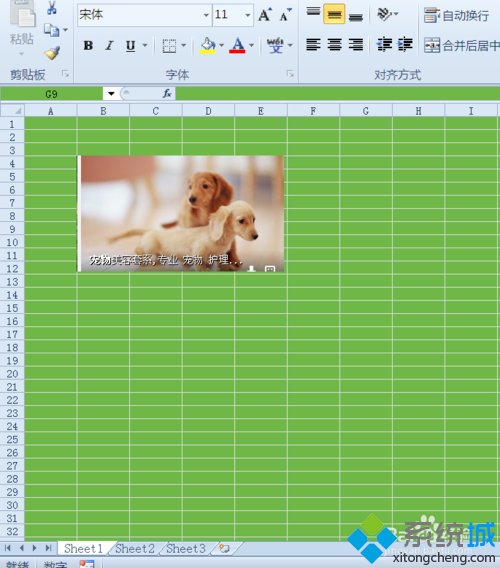
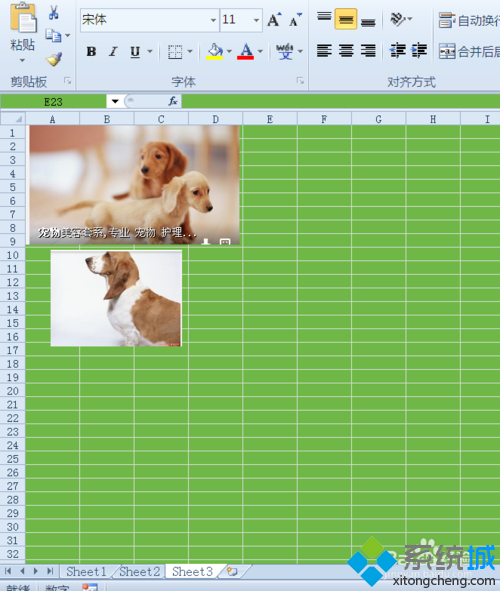
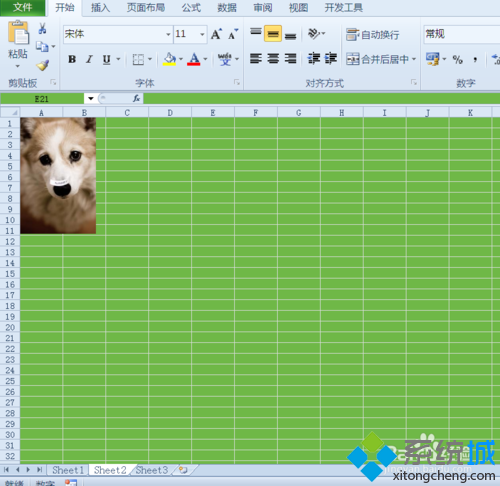
2、在桌面点击这个文件;

3、右键单击,弹出如图,选择重命名;
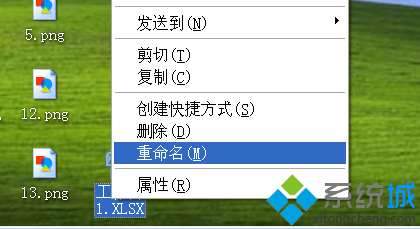
4、将文件后缀改为RAR,提示如图,我们点击是;

5、文件变为压缩文件格式;

6、我解压这个文件,桌面多出一个文件夹;

7、我点击进入文件夹,找到XL文件;
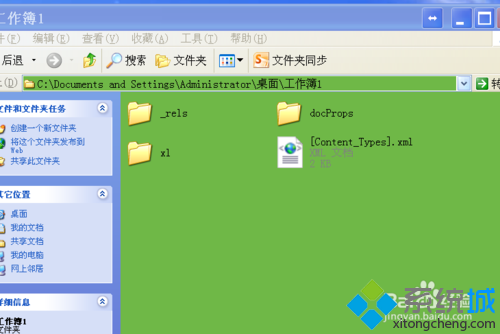
8、单击XL文件,找到media文件夹;
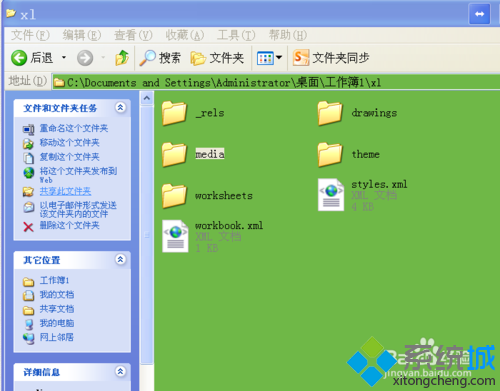
9、点击进入,EXCEL里边的图片就都在里边了。
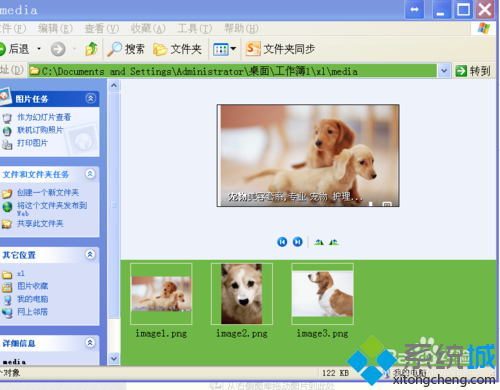
通过上面几个步骤的简单操作,我们就能成功将excel2010中的图片批量导出了。步骤有点多,大家在操作过程中,注意千万不要遗漏了!大家可以关注系统城更多精彩资讯https://www.xitongcheng.com/
相关教程:电子表格表头斜线怎么画图片批量添加边框我告诉你msdn版权声明:以上内容作者已申请原创保护,未经允许不得转载,侵权必究!授权事宜、对本内容有异议或投诉,敬请联系网站管理员,我们将尽快回复您,谢谢合作!










